Kaasaegsed Android-telefonid, millel on Bluetooth 5 ja uuemad versioonid, saavad üheaegselt ühendada mitme Bluetooth-seadmega. See tähendab, et saate telefoniga ühendada korraga kaks või kolm erinevat juhtmevaba kõrvaklappi ja kõlarit.
Kui teie nutitelefoniga on ühendatud mitu Bluetooth-seadet, saate heliväljundi lülitada mis tahes eelistatud seadmele. Heli ei esitata kõigi ühendatud seadmete kaudu. Kui teie telefon on ühendatud teie juhtmevabad kõrvaklapid kui ka teie Bluetooth-kõlari ja teile helistatakse, ei pruugi te soovida kõnele kõlarist vastata. Või te ei soovi oma kõlarist videot vaadata.
Heliväljundi vahetamine on väga lihtne, kuid te ei pruugi sellega tuttav olla. See juhend õpetab teile, kuidas Androidis heliväljundit muuta.
Kuidas muuta heliväljundit Androidis
Selles juhendis kasutatakse õpetuse jaoks kahte paari juhtmeta kõrvaklappe, kuid see kehtib kõigi Bluetoothi kaudu telefoniga ühendatud helitarvikute kohta. Teie telefon peab töötama Android 13 allolevate valikute nägemiseks.
1. Esitage oma Android-telefonis mis tahes heli, kui ühendatud on mitu Bluetoothi heliseadet.
2. Pühkige ülaosast alla, et kiiresti juurde pääseda Bluetoothi paan kiirseadetes menüü.

4. Vajutage ja hoidke Bluetoothi valikut, et näha oma Ühendatud seadmed.
5. Puudutage seadet millele soovite heliväljundit lülitada.
6. Heliväljund muutub kohe teie valitud seadmeks. Praegune seade, mis teie heli esitab, märgistatakse Aktiivne nimekirja all Ühendatud seadmed.

Kui teie telefon esitab heli kõrvaklappide pesa kaudu, saate heliväljundit sama lihtsalt muuta. Lihtsalt avage Ühendatud seadmed valik teie telefonis Seaded menüü ja valige seade.
Saate soovitud seadmest heli taasesitada
Sõltuvalt sellest, millist meediumit teie Android-telefonis esitatakse, muutub heli muutmise meetod mõnikord. Kui vastate kõnedele, võimaldab rakendus Google Phone teil heliseadet otse rakendusest vahetada. Kui olete ühendatud kõrvaklappide pesaga seadmega, kuvatakse heliväljundi muutmise valik teatisena teavituspaanil.
Sellised rakendused nagu Spotify võimaldavad teil valida rakendusest heliväljundi. Kui olete teises seadmes samale kontole sisse logitud, saate sealt isegi telefoni heliväljundit muuta. Seda funktsiooni nimetatakse Spotify Connect ja see on saadaval ainult premium-tellijatele. Just sellised valikud teevad Spotifyst ühe parimad muusika voogedastusteenused.
Ja kui see on, siis miks mitte haarata muusika nautimiseks kaasa suurepärane paar juhtmeta kõrvaklappe? The EarFun Air Pro 3 buds pakivad lipulaeva funktsioonid taskukohasesse paketti, muutes need suurepäraseks valikuks kõigile.
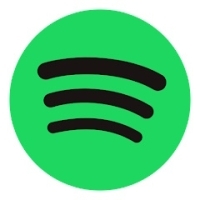
Spotify
See on kõigi jaoks parim mitme seadmega muusika voogedastusteenus. Spotifyl on taskukohased plaanid noortele õpilastele ja suurtele peredele. Nautige kõigi oma lemmiklugude voogesitust kõikjal, kasutades lahedaid funktsioone, nagu Spotify Connect ja Chromecasti tugi.
IAP-dega tasuta: Google Play pood
Hankige Spotify Premium: $ 10 dollarit kuus. Spotifys

Earfun Air Pro 3
Kogege ülimat mugavust
Earfun Air Pro 3 kõrvaklappidel on suurepärane ergonoomika, need kestavad igavesti, kõlavad uskumatult ja on ääreni täis esmaklassilisi funktsioone. Saate lõbusalt EQ-d kohandada või juhtnuppe vahetada ja ANC on suurepärane. Selle hinnaga ei leia te ühtegi teist juhtmevaba kõrvaklappide paari, mis pakuks nii head funktsioonide kombinatsiooni.
